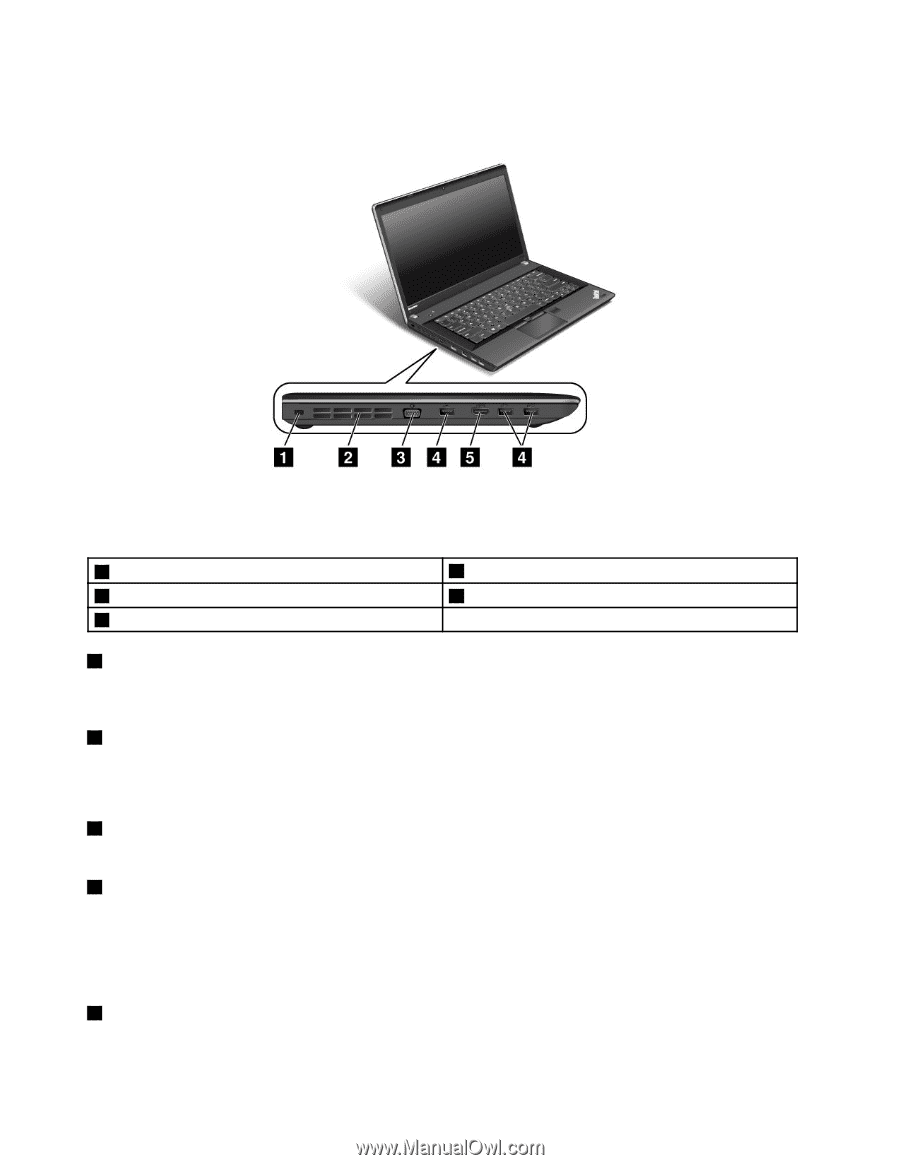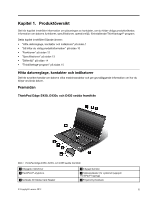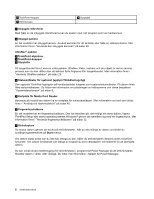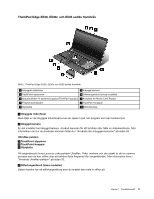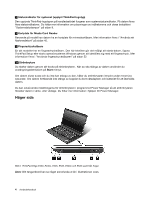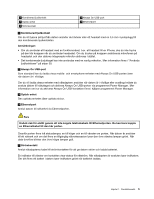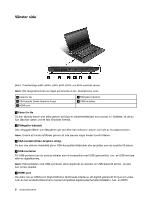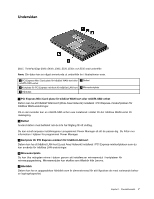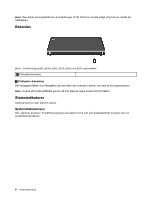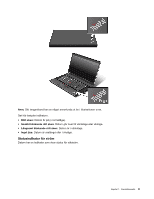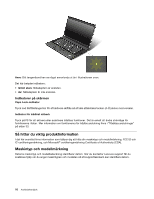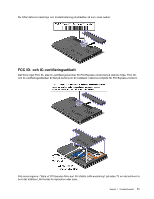Lenovo ThinkPad Edge E530 (Swedish) User Guide - Page 22
Vänster sida, Bild 4. ThinkPad Edge E430, E430c, E435, E530, E530c och E535 sedd från vänster
 |
View all Lenovo ThinkPad Edge E530 manuals
Add to My Manuals
Save this manual to your list of manuals |
Page 22 highlights
Vänster sida Bild 4. ThinkPad Edge E430, E430c, E435, E530, E530c och E535 sedd från vänster Anm: Ditt tangentbord kan se något annorlunda ut än i illustrationen ovan. 1 Fäste för lås 3 VGA-kontakt (Video Graphics Array) 5 HDMI-port 2 Fläktgaller (vänster) 4 USB-kontakter 1 Fäste för lås Du kan skydda datorn mot stöld genom att köpa en säkerhetslåskabel som passar in i låsfästet, så att du kan låsa fast datorn vid ett fast förankrat föremål. 2 Fläktgaller (vänster) Den inbyggda fläkten och fläktgallren gör att luften kan cirkulera i datorn och kyla av huvudprocessorn. Anm: Undvik att hindra luftflödet genom att inte placera några hinder framför fläkten. 3 VGA-kontakt (Video Graphics Array) Du kan visa datorns skärmbild på en VGA-kompatibel bildskärm eller projektor som du ansluter till datorn. 4 USB-kontakter Till USB-portarna kan du ansluta enheter som är kompatibla med USB-gränssnittet, t.ex. en USB-skrivare eller en digitalkamera. Anm: Håll kontakten med USB-symbolen vänd uppåt när du ansluter en USB-kabel till porten. Annars kan porten skadas. 5 HDMI-port Din dator har en HDMI-port (High-Definition Multimedia Interface), ett digitalt gränssnitt för ljud och video som du kan använda tillsammans med en kompatibel digital ljudenhet eller bildskärm, t.ex. en HDTV. 6 Användarhandbok